win10Solidworks打开慢怎么解决 win10启动Solidworks非常慢的解决方法
更新时间:2024-02-14 11:24:00作者:mei
Solidworks是一款机械绘图软件,从事机械设计人员经常会使用到。有时候win10系统启动Solidworks软件非常慢,每次都要等上很长时间,影响办公效率,这种情况,可以参考下文两种方法解决修复。
第一种方法:删掉C:ProgramDataFLEXnet文件夹的几个文件
1、首先,打开我的电脑,在点击顶部的查看,在选择选项;
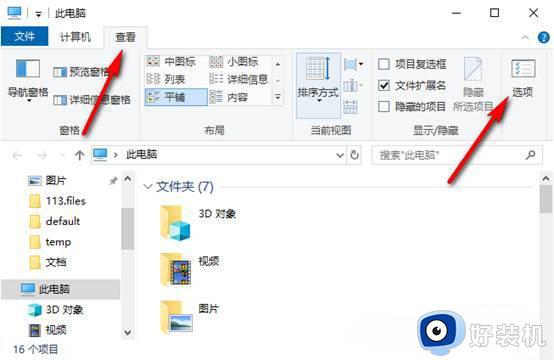
2、然后,打开文件夹选项后,在点击查看,在找到显示隐藏的文件、文件夹和驱动器,并选中,并且把隐藏受保护的系统文件前边的对勾去掉;
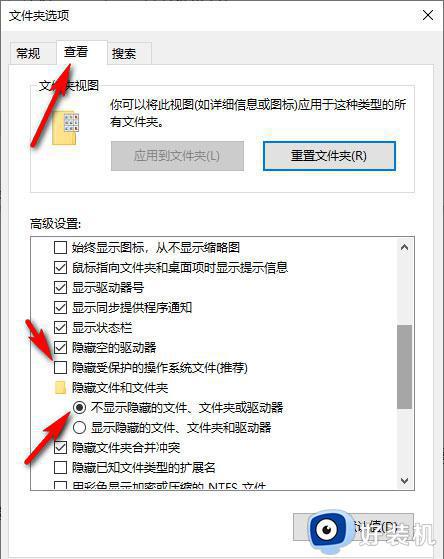
3、在找到C:ProgramDataFLEXnet文件夹,最后再将下面的图示文件sw_D_三个文件删除即可。或者剪切到别的地方备份,如果不行好在粘回来(推荐)在试试打开SolidWorks2019的速度正常了没。
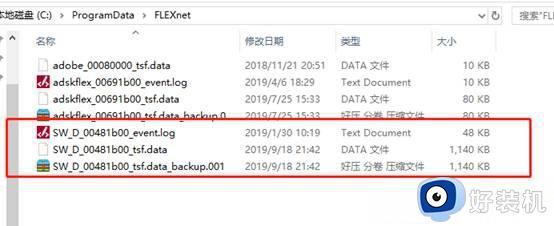
第二种方法:如果以上的方法还是不行,就按以下的方法去解决,取消SolidWorks的启动加载项
1、首先,打开SolidWorks 2019后,在点击上方菜单栏的小齿轮图标,在选择插件;
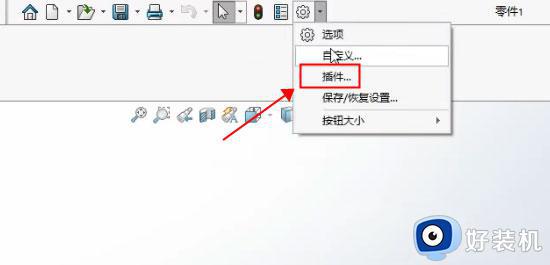
2、在把插件后边的对勾全部去掉,注意是下图红色方框里边的对勾,最后再点击确定即可。
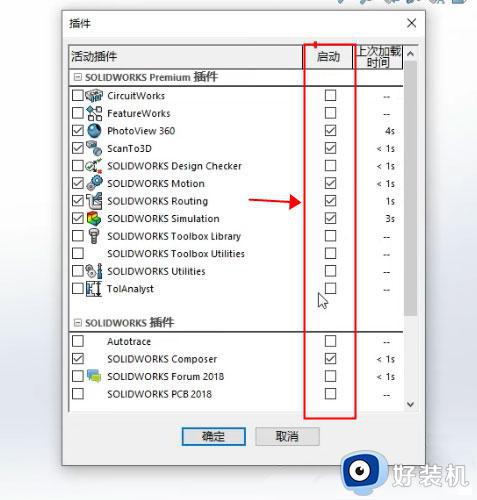
以上分享win10系统启动Solidworks非常慢的解决方法,操作步骤简单,希望可以帮助到有需要的用户。
win10Solidworks打开慢怎么解决 win10启动Solidworks非常慢的解决方法相关教程
- win10电脑启动慢怎么办 win10电脑启动慢的解决方法
- win10Chrome浏览器打开速度慢该怎么办 win10打开Chrome浏览器速度慢的解决方法
- win10打开软件很慢怎么办 win10系统打开软件很慢如何解决
- 双系统win10启动超级慢怎么办 win10双系统启动很慢如何解决
- win10应用商店打开特别慢怎么办 win10应用商店加载太慢如何解决
- win10开机太慢怎么办 win10电脑启动慢解决方法
- win10开机慢一直转圈圈怎么办 win10启动很慢,一直在转圈解决方法
- 电脑开机太慢要怎么处理win10 win10电脑开机非常慢处理方法
- win10进系统很慢怎么办 win10进入桌面很慢解决方法
- Win10开启程序反应很慢怎么解决 Win10加快程序反应速度的方法
- win10拼音打字没有预选框怎么办 win10微软拼音打字没有选字框修复方法
- win10你的电脑不能投影到其他屏幕怎么回事 win10电脑提示你的电脑不能投影到其他屏幕如何处理
- win10任务栏没反应怎么办 win10任务栏无响应如何修复
- win10频繁断网重启才能连上怎么回事?win10老是断网需重启如何解决
- win10批量卸载字体的步骤 win10如何批量卸载字体
- win10配置在哪里看 win10配置怎么看
win10教程推荐
- 1 win10亮度调节失效怎么办 win10亮度调节没有反应处理方法
- 2 win10屏幕分辨率被锁定了怎么解除 win10电脑屏幕分辨率被锁定解决方法
- 3 win10怎么看电脑配置和型号 电脑windows10在哪里看配置
- 4 win10内存16g可用8g怎么办 win10内存16g显示只有8g可用完美解决方法
- 5 win10的ipv4怎么设置地址 win10如何设置ipv4地址
- 6 苹果电脑双系统win10启动不了怎么办 苹果双系统进不去win10系统处理方法
- 7 win10更换系统盘如何设置 win10电脑怎么更换系统盘
- 8 win10输入法没了语言栏也消失了怎么回事 win10输入法语言栏不见了如何解决
- 9 win10资源管理器卡死无响应怎么办 win10资源管理器未响应死机处理方法
- 10 win10没有自带游戏怎么办 win10系统自带游戏隐藏了的解决办法
